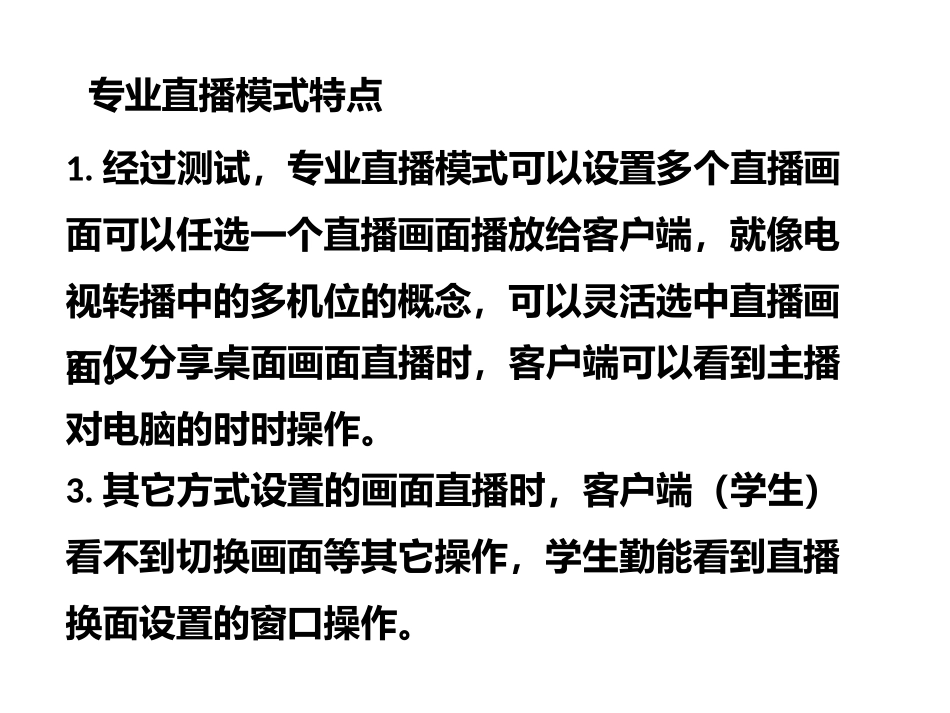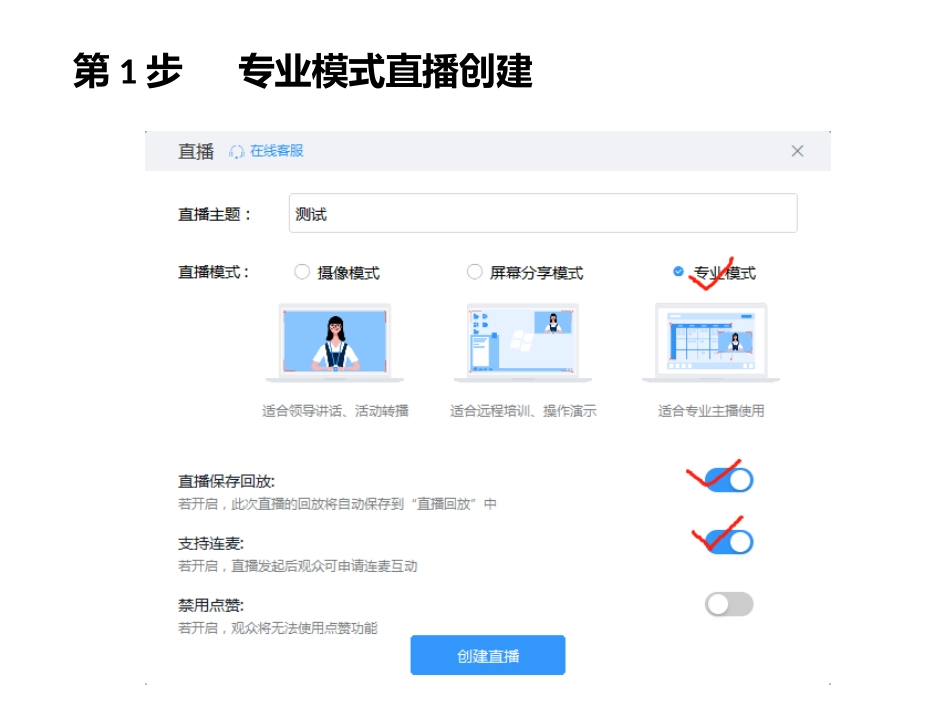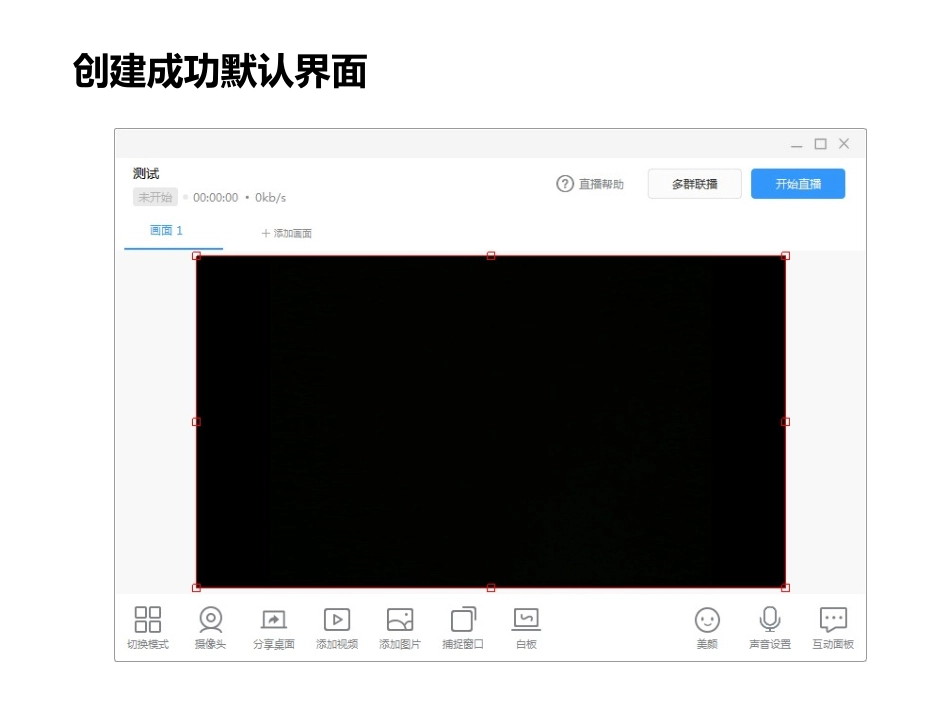专业直播模式特点1.经过测试,专业直播模式可以设置多个直播画面可以任选一个直播画面播放给客户端,就像电视转播中的多机位的概念,可以灵活选中直播画面。2.仅分享桌面画面直播时,客户端可以看到主播对电脑的时时操作。3.其它方式设置的画面直播时,客户端(学生)看不到切换画面等其它操作,学生勤能看到直播换面设置的窗口操作。第1步专业模式直播创建创建成功默认界面第2步删除摄像头画面(如果用摄像头不用删)第3步更改画面名称(方便直播时选择)第4步画面添加图片第5步添加画面。第6步捕捉窗口设置(设置PPT窗口前先打开窗口)PPT窗口设置:播放PPT时用阅读模式拖动调整窗口使画面充满播放画面的红框分享桌面设置捕捉窗口方式分享钉钉白板先打开钉钉白板,再进行窗口捕捉设置第7步声音设置,直播中也可以进行声音设置每个画面可独立进行声音设置,先选中换面,再进行声音设置。第8步设置好所有画面,选中直播画面开始直播直播中切换直播画面:选中非直播画面时,只能切换直播换面,不能结束直播。第8步直播画面及结束直播仅有直播换面被选中是,才能结束直播单击结束直播1.一定要注意当前的直播画面,最好用手机监控(关闭手机媒体声音,避免干扰)2.视屏播放只能用分享桌面方式播放几点注意:3.每个直播画面声音是独立设置的,切换画面后播出声音采样随之改变。4.注意调整直播画面捕捉窗口的大小。